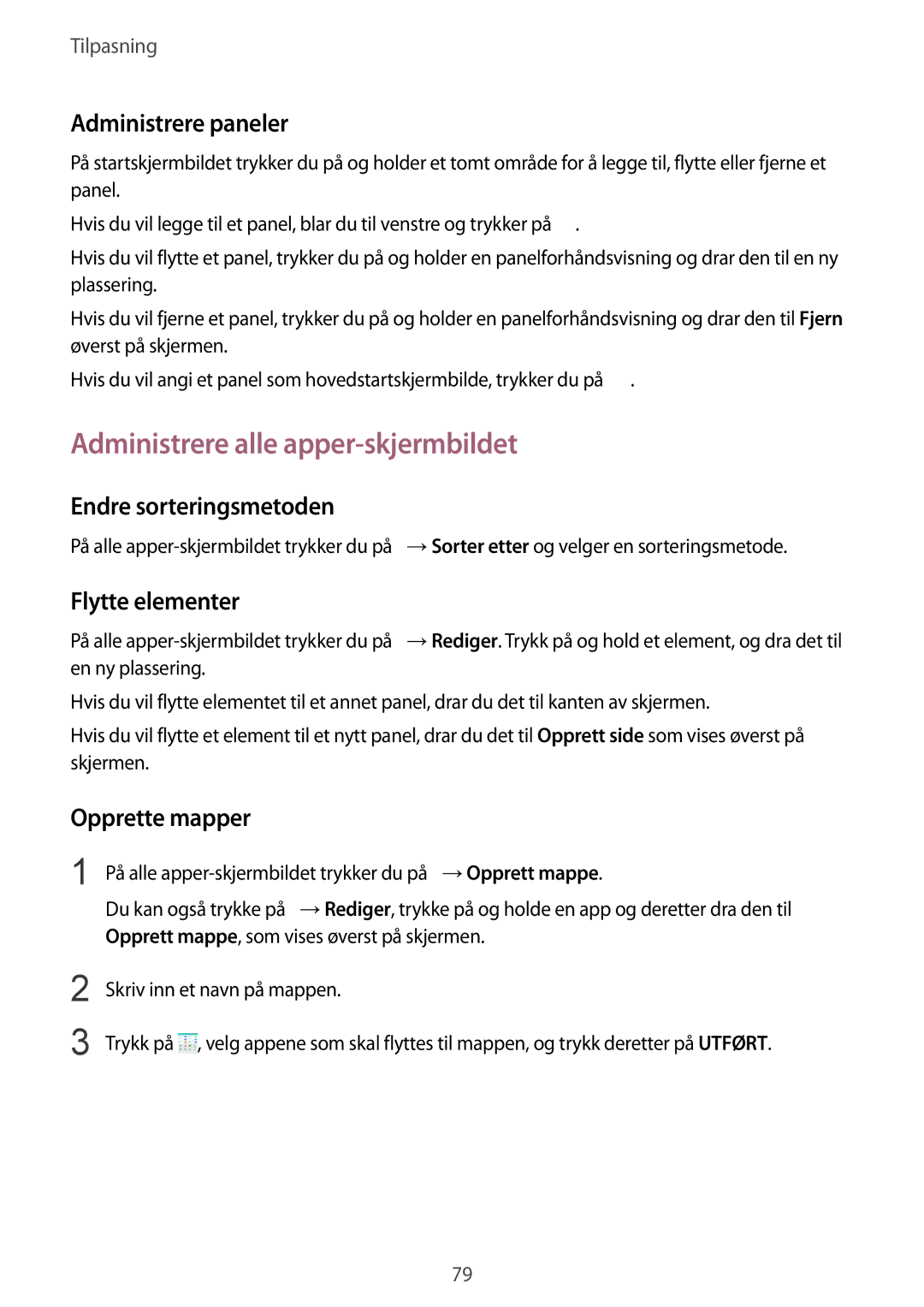Tilpasning
Administrere paneler
På startskjermbildet trykker du på og holder et tomt område for å legge til, flytte eller fjerne et panel.
Hvis du vil legge til et panel, blar du til venstre og trykker på ![]() .
.
Hvis du vil flytte et panel, trykker du på og holder en panelforhåndsvisning og drar den til en ny plassering.
Hvis du vil fjerne et panel, trykker du på og holder en panelforhåndsvisning og drar den til Fjern øverst på skjermen.
Hvis du vil angi et panel som hovedstartskjermbilde, trykker du på ![]() .
.
Administrere alle apper-skjermbildet
Endre sorteringsmetoden
På alle ![]() →Sorter etter og velger en sorteringsmetode.
→Sorter etter og velger en sorteringsmetode.
Flytte elementer
På alle ![]() →Rediger. Trykk på og hold et element, og dra det til en ny plassering.
→Rediger. Trykk på og hold et element, og dra det til en ny plassering.
Hvis du vil flytte elementet til et annet panel, drar du det til kanten av skjermen.
Hvis du vil flytte et element til et nytt panel, drar du det til Opprett side som vises øverst på skjermen.
Opprette mapper
1 På alle ![]() →Opprett mappe.
→Opprett mappe.
Du kan også trykke på ![]() →Rediger, trykke på og holde en app og deretter dra den til Opprett mappe, som vises øverst på skjermen.
→Rediger, trykke på og holde en app og deretter dra den til Opprett mappe, som vises øverst på skjermen.
2
3
Skriv inn et navn på mappen.
Trykk på ![]() , velg appene som skal flyttes til mappen, og trykk deretter på UTFØRT.
, velg appene som skal flyttes til mappen, og trykk deretter på UTFØRT.
79